Kako ukloniti strelice s naljepnica Windows 10

- 2840
- 125
- Alan Lueilwitz
U ovim se uputama -koraku -koračni opis kako ukloniti strelice s naljepnica u sustavu Windows 10, a također i ako ih želite zamijeniti vlastitim slikama ili se vratiti u originalnu vrstu. U nastavku postoji i videozapis u kojem su prikazane sve opisane radnje.
Unatoč činjenici da vam strelice na stvorenim prečacima u sustavu Windows omogućuju lako razlikovati od samo datoteka i mapa, njihov je izgled prilično kontroverzan, pa je želja mnogih korisnika da ih se riješe sasvim jasna. Cm. Također: kako ukloniti štit s naljepnice Windows.
Uklonite strelice s naljepnica pomoću urednika registra
Napomena: Ispod su dvije verzije jednog načina uklanjanja slika strijelaca s naljepnica, dok će u prvom slučaju biti uključeni samo oni sredstva i resursi koji su dostupni u sustavu Windows 10, a rezultat neće biti savršen, u Drugo, morat ćete pribjeći učitavanju ili stvaranju zasebne datoteke za njegovu naknadnu upotrebu.
Za akcije opisane u nastavku pokrenite uređivač registra Windows 10, za to pritisnite Win+R tipke (gdje je pobjeda OS amblem) i unesite Regedit Prozor "Izvedite".
Na lijevoj strani urednika registra idite na odjeljak Hkey_local_machine \ softver \ microsoft \ windows \ currentVersion \ explorer \
Pogledajte postoji li pododjeljak u ovom odjeljku s imenom "Ikone školjki". Ako nema nikoga, kliknite desni gumb miša na odjeljku "Mapa" - Stvori - i postavite navedeno ime (bez navodnika). Nakon toga odaberite odjeljak Icons Shell.
Kliknite desni gumb miša s desne strane uređivača registra i odaberite "Stvori" - "String Parameter". Postavite naziv "29" (bez citata) za ovaj parametar.
Nakon stvaranja, dvaput kliknite na njega i unesite sljedeće (opet, bez navodnika, prva opcija): "U polju" Značenje "):"%Windir%\ System32 \ Shell32.DLL, -50" ili "%Windir%\ System32 \ Imageres.Dll, -17". UPDATE 2017: Komentari navode da početak s verzijom Windows 10 1703 (Ažuriranje kreativca) djeluje samo prazna vrijednost.

Nakon toga zatvorite urednika registra i ponovno pokrenite postupak Explorer.exe (vodič) pomoću upravitelja zadataka ili samo ponovno pokretanje računala.
Nakon ponovnog pokretanja, strijela s naljepnica nestat će, međutim, mogu se pojaviti "prozirni kvadrati" s okvirom, što također nije baš dobro, ali jedina moguća opcija bez upotrebe trećih resursa.
Da bismo riješili ovaj problem, možemo postaviti parametar niza "29" nije slika iz biblioteke sustava slika.DLL, i prazna ikona koju možete pronaći i preuzeti na Internetu na zahtjev "prazno.ICO "(Ne objavljujem ga u sebi, budući da uopće ne objavljujem nikakva preuzimanja na ovoj web stranici) ili se stvaram (na primjer, u bilo kojem internetskom uređivaču ikona).
Nakon što se takva ikona pronađe i spremi negdje na računalu, u uređivaču registra idite ponovo na parametar "29", koji je stvoren ranije (ako ne, postupak je opisan gore), kliknite na nju dva puta i u polju "Vrijednost" Unesite put do datoteke prazne ikone i nakon zareza - 0 (nula), na primjer, C: \ prazno.ICO, 0 (CM. snimka zaslona).
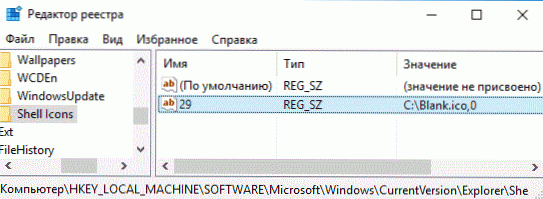
Nakon toga, zatvorite i uređivač registra i ponovno pokrenite računalo ili ponovno pokrenite postupak Explorer.Exe. Ovoga puta strelice s naljepnica potpuno će nestati, neće biti ni okvira.
Video uputa
Također sam snimio video upravljanje videozapisom koji jasno prikazuje sve potrebne radnje kako bih uklonio strelicu s naljepnica u sustavu Windows 10 (obje metode). Možda će se takva prezentacija informacija činiti prikladnijim i razumljivim.
Vratite ili promijenite strelice
Ako ste iz jednog ili drugog razloga trebali vratiti strelicu naljepnica, to možete učiniti na dva načina:
- Izbrišite parametar stvorenog niza u uređivaču registra.
- Postavite mu vrijednost %Windir%\ System32 \ Shell32.DLL, -30 (Ovo je mjesto standardne strelice u sustavu Windows 10).
Također možete promijeniti takvu strelicu u svoju vlastitu, što ukazuje na odgovarajući put do datoteke .ICO sa svojom slikom. I na kraju, mnogi treći programi za dizajn ili grančice sustava također vam omogućuju uklanjanje strelica s naljepnica, ali mislim da je to svrha za koju biste trebali koristiti dodatno.
Napomena: Ako sve to radite ručno za vas (ili to ne radi), tada možete ukloniti strelice iz prečaca u trećim programima, na primjer, Free Winaero Tweaker.
- « Windows 10 Ažurirana verzija 1511, 10586 - Što je novo?
- Ikone iz radne površine Windows 10 nestaju »

